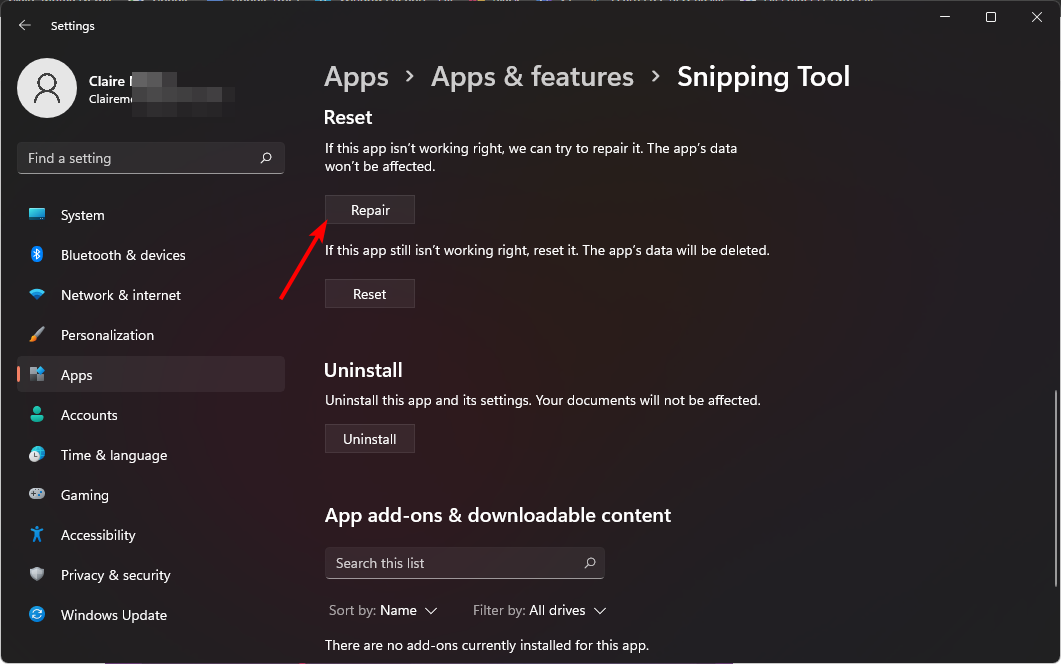Heim >häufiges Problem >Fix: Das Aufzeichnen von Videos im Snipping Tool funktioniert nicht
Fix: Das Aufzeichnen von Videos im Snipping Tool funktioniert nicht
- WBOYWBOYWBOYWBOYWBOYWBOYWBOYWBOYWBOYWBOYWBOYWBOYWBnach vorne
- 2023-09-17 20:09:072316Durchsuche
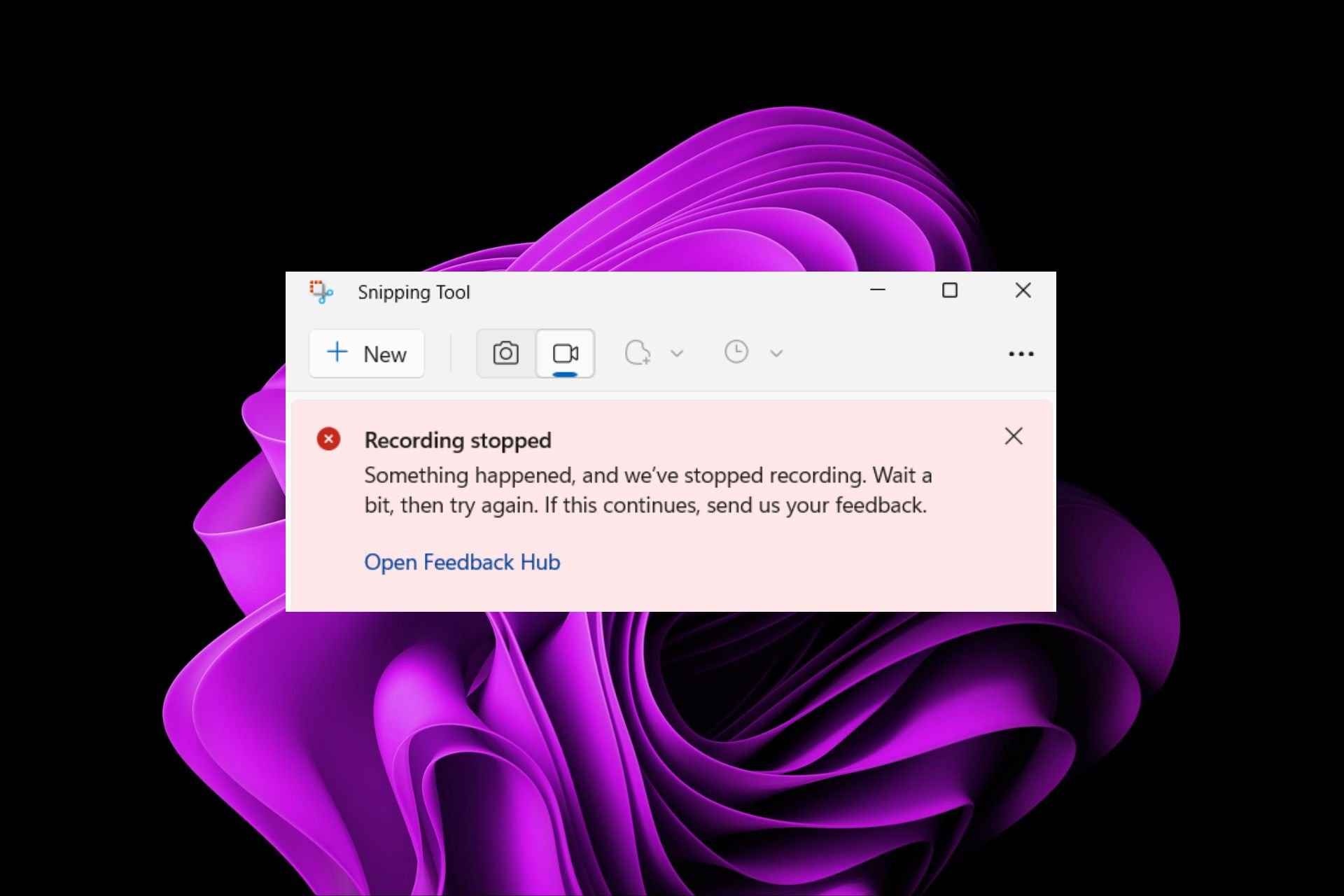
Während das Konzept hinter dem Snipping Tool in Windows 11 großartig ist, ist eine seiner Hauptfunktionen, das Aufzeichnen von Videos, wirklich enttäuschend.
Die Bildschirmaufzeichnungsfunktion ist noch relativ neu, daher kann es aufgrund von Störungen schwierig sein, damit klarzukommen. Schauen wir uns dennoch das Problem an und versuchen wir, eine Lösung zu finden.
Warum funktioniert die Videoaufzeichnungsfunktion des Screenshot-Tools nicht?
- Möglicherweise ist nicht die neueste Version von Windows 11 installiert.
- Das Snipping-Tool ist möglicherweise beschädigt.
- Software von Drittanbietern wie Antivirensoftware kann die Aufzeichnung Ihres Bildschirms verhindern.
- Ihr Computer verfügt nicht über genügend RAM oder Festplattenspeicher, um die Bildschirmaufzeichnung zu speichern.
- Viren oder Malware auf Ihrem Computer beeinträchtigen die Funktionsweise von Programmen.
Wie lasse ich das Snipping Tool meinen Bildschirm in Windows 11 aufzeichnen?
Bevor Sie einige komplizierte Lösungen ausprobieren, beginnen Sie mit diesen grundlegenden Korrekturen:
- Schließen Sie alle überflüssigen Hintergrund-Apps und -Prozesse.
- Überprüfen Sie, ob Ihre Firewall die Ausführung des Snipping-Tools blockiert.
- Führen Sie die Datenträgerbereinigung aus, um Speicherplatz auf Ihrem Computer freizugeben.
- Suchen Sie nach Updates, falls verfügbar, installieren Sie Ihr System und starten Sie es neu.
Wenn einer der oben genannten Schritte das Problem behebt, sind keine weiteren Schritte erforderlich. Wenn Sie jedoch keinen Erfolg haben, versuchen Sie Folgendes:
1. Deaktivieren Sie vorübergehend Firewall/Antivirus.
- Klicken Sie auf das Symbol „Startmenü“ unter „Typ“. Öffnen Sie das Windows-Sicherheitscenter in der Suchleiste und klicken Sie auf Öffnen .
 Klicken Sie auf Firewall- und Netzwerkschutz und wählen Sie Öffentliches Netzwerk
Klicken Sie auf Firewall- und Netzwerkschutz und wählen Sie Öffentliches Netzwerk - .
 Suchen Sie nach Microsoft Defender Firewall und schalten Sie die Schaltfläche „Aus“ aus.
Suchen Sie nach Microsoft Defender Firewall und schalten Sie die Schaltfläche „Aus“ aus.  Denken Sie daran, die Firewall einzuschalten, da es keine gute Idee ist, einen ungeschützten PC zu betreiben. Wenn die Funktion funktioniert, wenn die Firewall deaktiviert ist, versuchen Sie, das Programm durch die Firewall zu lassen.
Denken Sie daran, die Firewall einzuschalten, da es keine gute Idee ist, einen ungeschützten PC zu betreiben. Wenn die Funktion funktioniert, wenn die Firewall deaktiviert ist, versuchen Sie, das Programm durch die Firewall zu lassen.
2. Scannen Sie Ihren PC auf Malware.
- Klicken Sie auf das Symbol „Startmenü“, suchen Sie nach „Windows-Sicherheitscenter“ und klicken Sie auf „Öffnen“. Wählen Sie „Viren- und Bedrohungsschutz“.
 Als nächstes drücken Sie unter Aktuelle Bedrohung auf
Als nächstes drücken Sie unter Aktuelle Bedrohung auf - Schnellscan
 .
. -
Wenn Sie keine Bedrohungen finden, klicken Sie auf die Option „Scannen“ unter „Schnellscan“, um mit einem vollständigen Scan fortzufahren.

- Klicken Sie auf Vollständiger Scan und dann auf Jetzt scannen , um einen umfassenden Scan Ihres PCs durchzuführen.

- Warten Sie, bis der Vorgang abgeschlossen ist, und starten Sie das System neu.
 3. Snipping Tool reparieren/zurücksetzen
3. Snipping Tool reparieren/zurücksetzen - Tippen Sie auf die Taste und klicken Sie auf
.
Windows-
Wählen Sie „Apps“ und klicken Sie auf „Apps & Funktionen“.

- Suchen Sie nach Snipping Tool, klicken Sie auf die drei Ellipsen und wählen Sie Erweiterte Optionen.

- Scrollen Sie nach unten und klicken Sie auf die Schaltfläche „Reparieren“.
 Versuchen Sie die Aufnahme erneut. Wenn das nicht funktioniert, gehen Sie zurück und klicken Sie auf Zurücksetzen
Versuchen Sie die Aufnahme erneut. Wenn das nicht funktioniert, gehen Sie zurück und klicken Sie auf Zurücksetzen - .

- Wenn keine der oben genannten Maßnahmen funktioniert, besteht Ihr letzter Ausweg darin, das Snipping-Tool neu zu installieren. Vergessen Sie nicht, alle verbleibenden Softwaredateien zu löschen, die die Anwendung beschädigen und zu Fehlfunktionen führen könnten. Welche Alternativen gibt es zu Snipping Tools für Windows 11?
Snagit – Bietet eine größere Auswahl an Aufnahmeoptionen und unterstützt mehrere Betriebssysteme.
Screenpresso – Ein leichtes Programm, das die Integration mit Anwendungen von Drittanbietern wie Google Drive unterstützt.
- ShareX – Benutzerfreundliche App mit anpassbaren Bearbeitungsoptionen.
- Greenshot – Dies ist eine Open-Source-Anwendung, was sie zur ersten Wahl unter Entwicklern macht.
- PicPick – Diese tragbare, leichte App mit vollem Funktionsumfang verfügt über eine Vielzahl von Funktionen und ist damit die ultimative All-in-One-Screenshot-Tool-Alternative.
- Leider können Sie alle oben genannten Schritte ausprobieren, können aber mit dem Snipping Tool immer noch kein Video aufnehmen. Obwohl dieses Tool sehr nützlich sein kann, ist die Videoaufzeichnungsfunktion die begehrteste.
- In diesem Fall reicht eine Alternative. Wenn die oben genannten Optionen nicht funktionieren, haben wir eine umfangreichere Liste mit weiteren Snipping-Tool-Alternativen.
Das obige ist der detaillierte Inhalt vonFix: Das Aufzeichnen von Videos im Snipping Tool funktioniert nicht. Für weitere Informationen folgen Sie bitte anderen verwandten Artikeln auf der PHP chinesischen Website!
In Verbindung stehende Artikel
Mehr sehen- Welches Menü öffnet sich, wenn Sie mit der rechten Maustaste klicken?
- Klicken Sie auf eine beliebige Stelle im Fenster, um es per Drag & Drop an eine beliebige Stelle auf dem Desktop zu ziehen
- So stellen Sie sicher, dass Windows 11 alle Optionen anzeigt, wenn Sie mit der rechten Maustaste klicken
- So stellen Sie im Rechtsklick-Menü von Windows 11 standardmäßig „Weitere Optionen anzeigen' ein


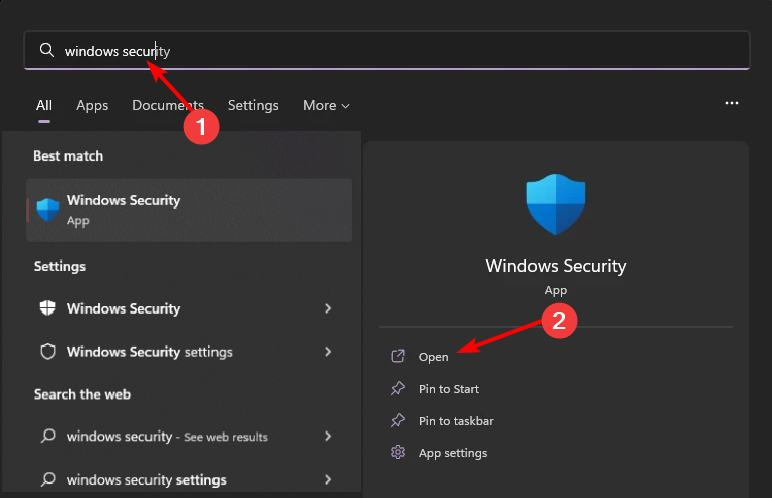 Klicken Sie auf Firewall- und Netzwerkschutz und wählen Sie
Klicken Sie auf Firewall- und Netzwerkschutz und wählen Sie 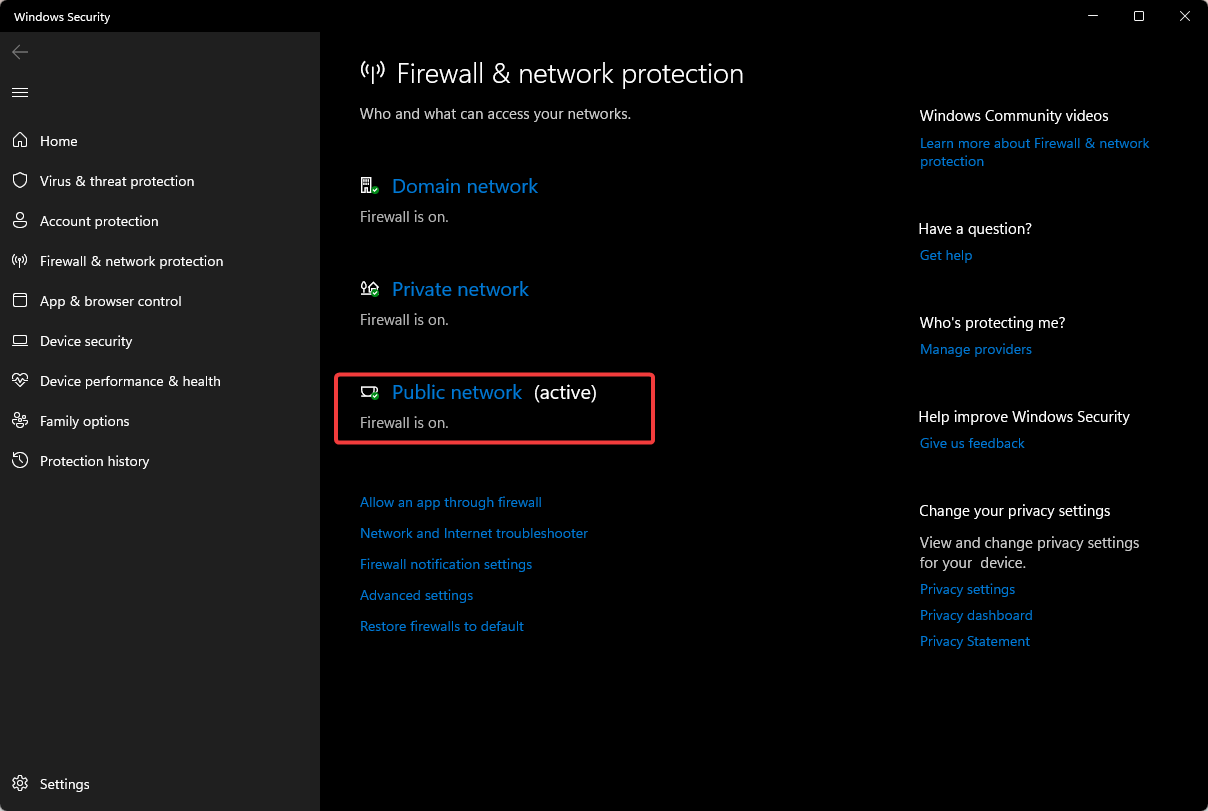 Suchen Sie nach Microsoft Defender Firewall und schalten Sie die Schaltfläche „Aus“ aus.
Suchen Sie nach Microsoft Defender Firewall und schalten Sie die Schaltfläche „Aus“ aus. 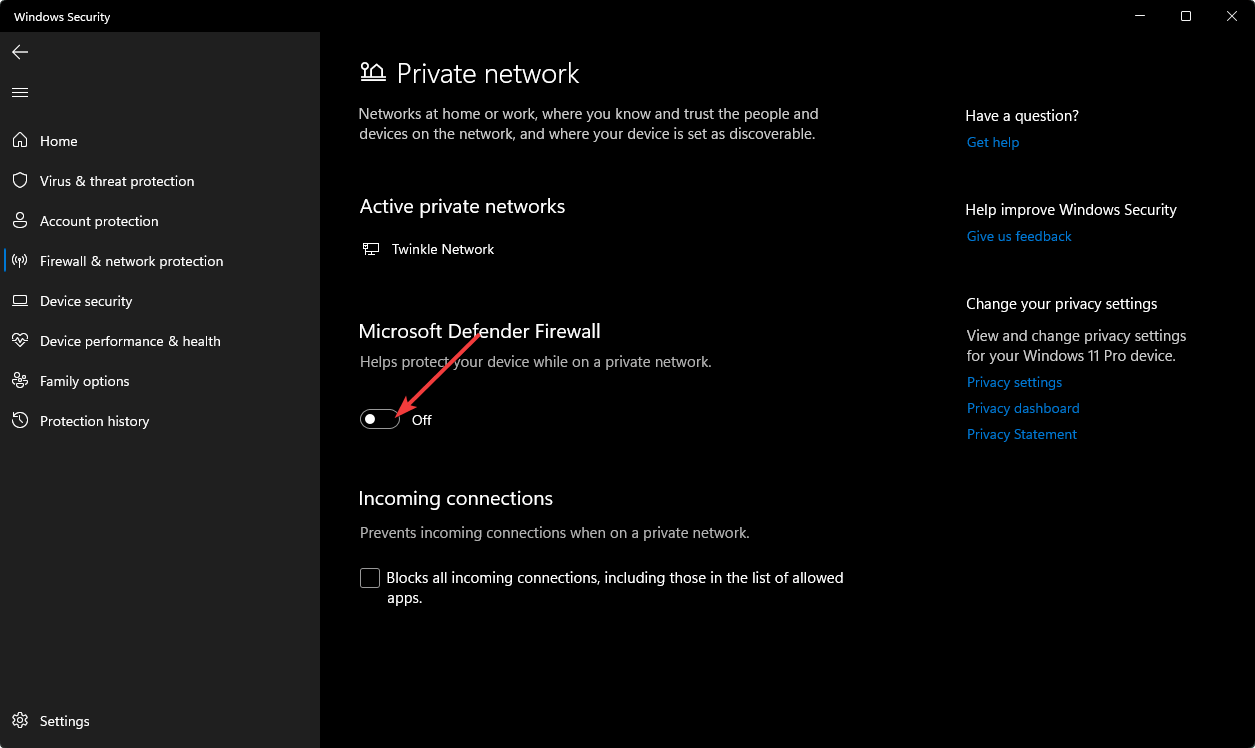
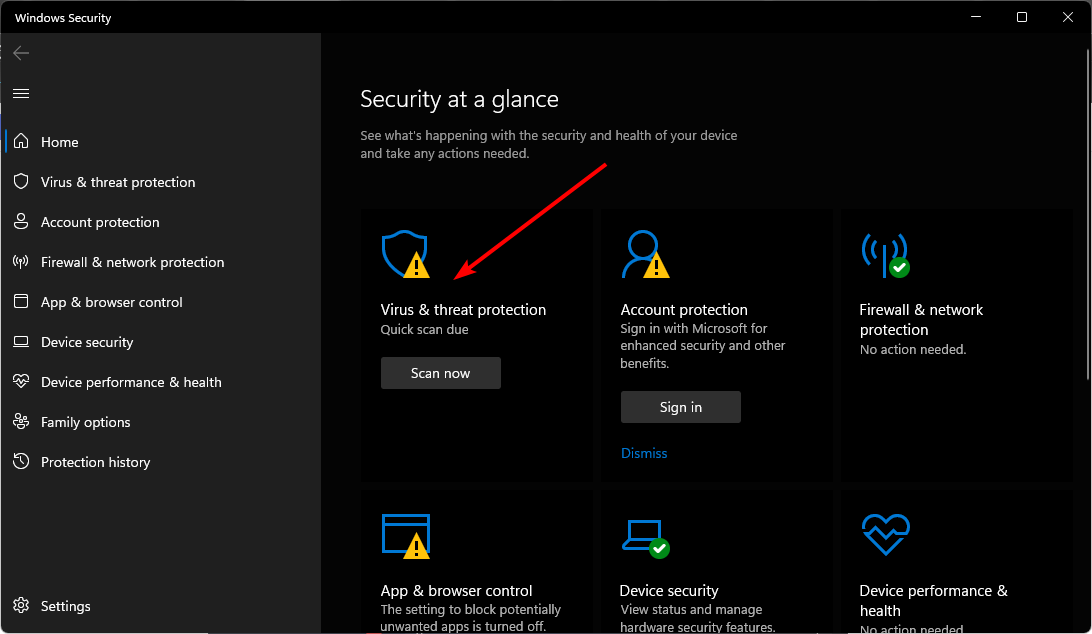 .
. 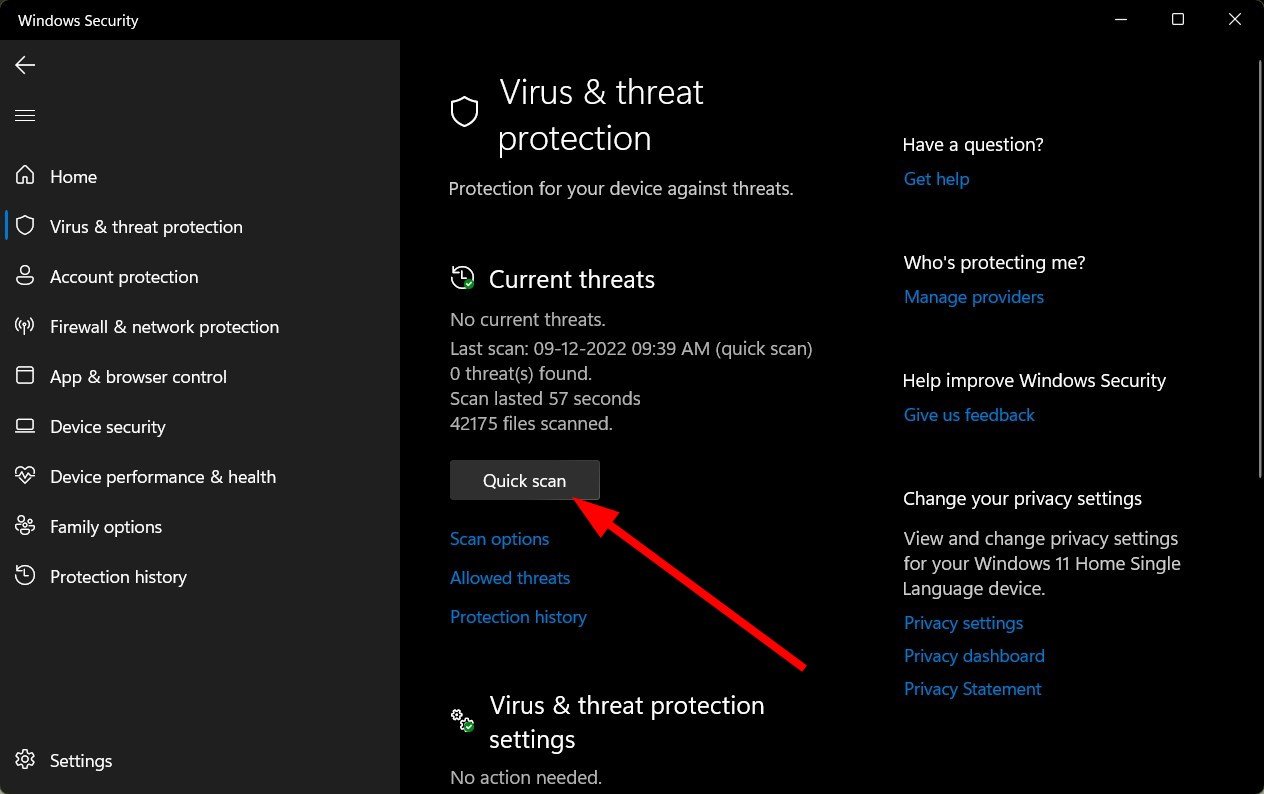
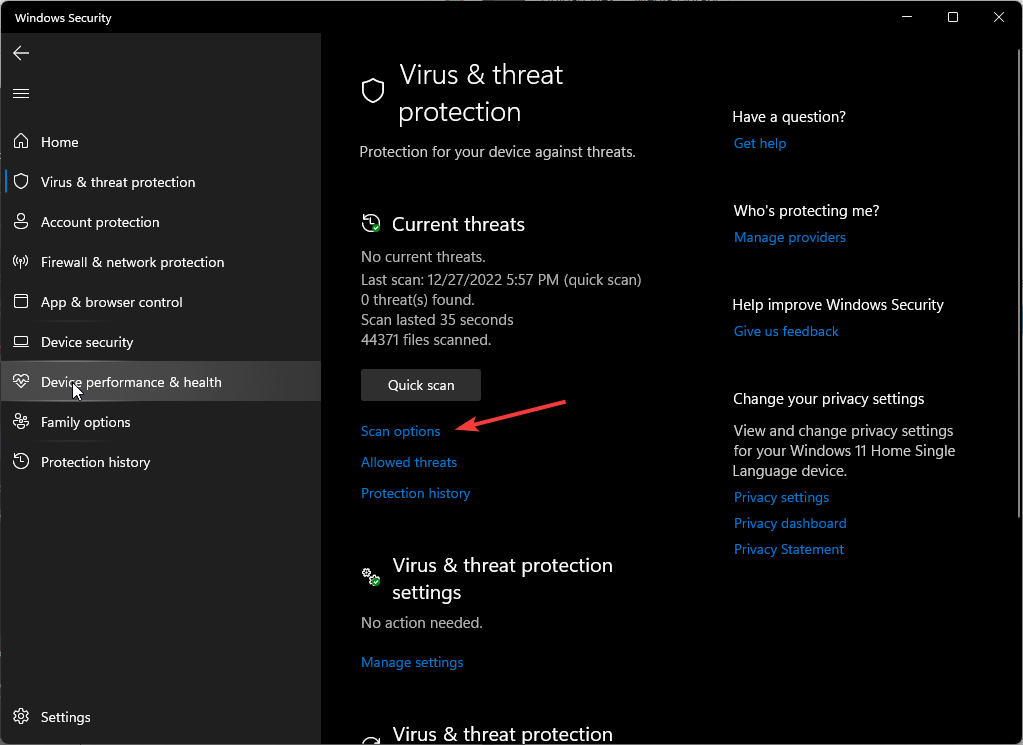
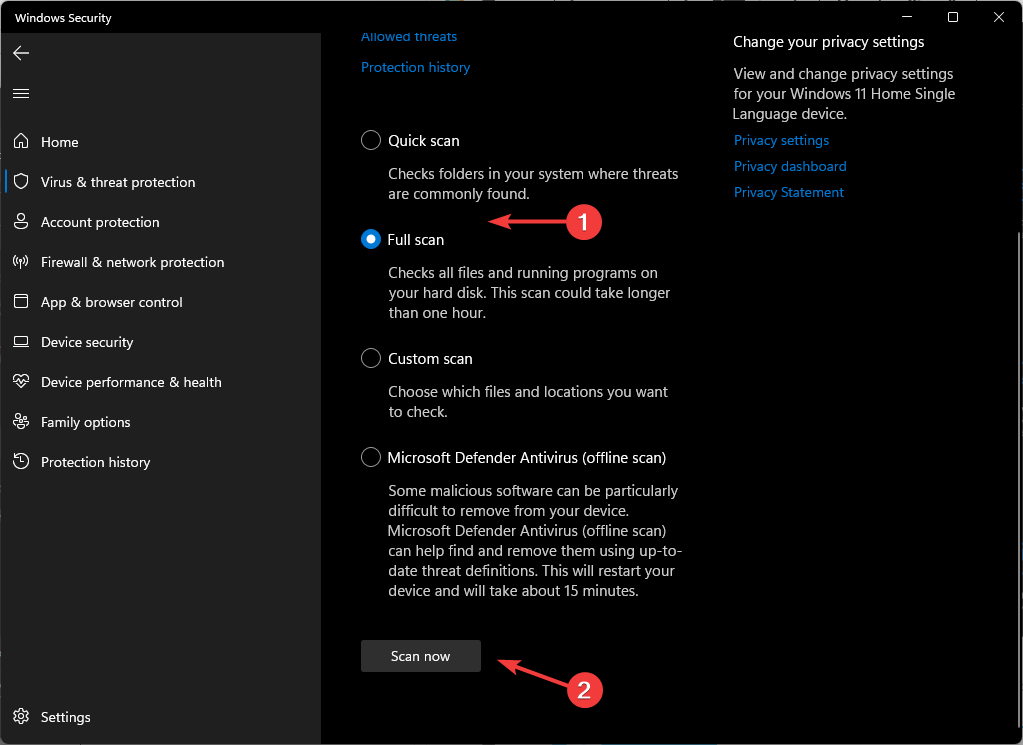 3. Snipping Tool reparieren/zurücksetzen
3. Snipping Tool reparieren/zurücksetzen 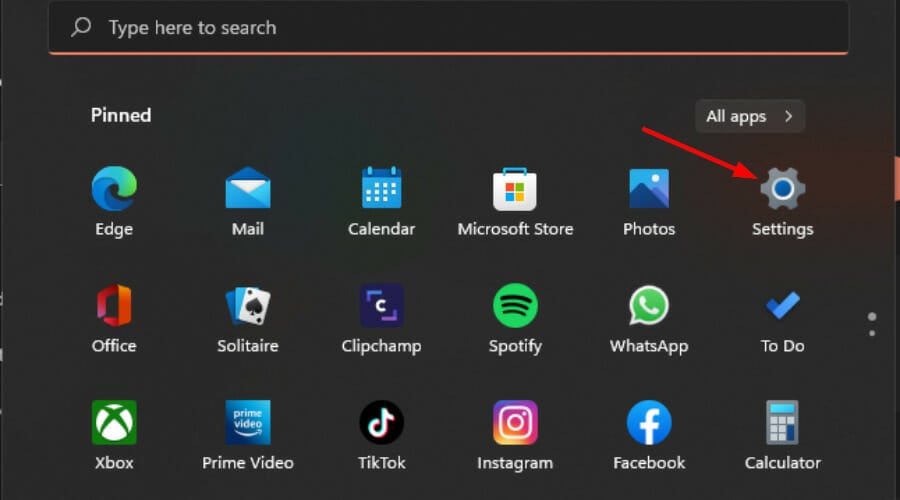
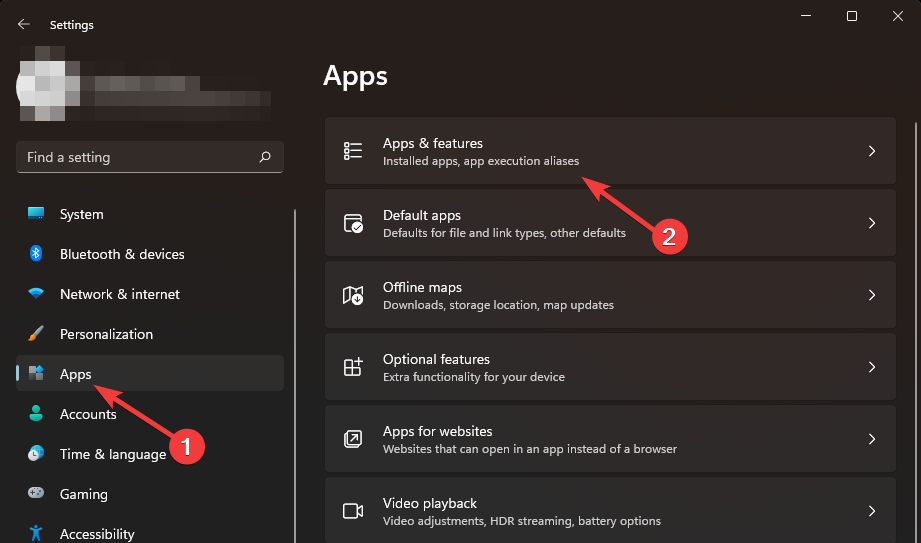
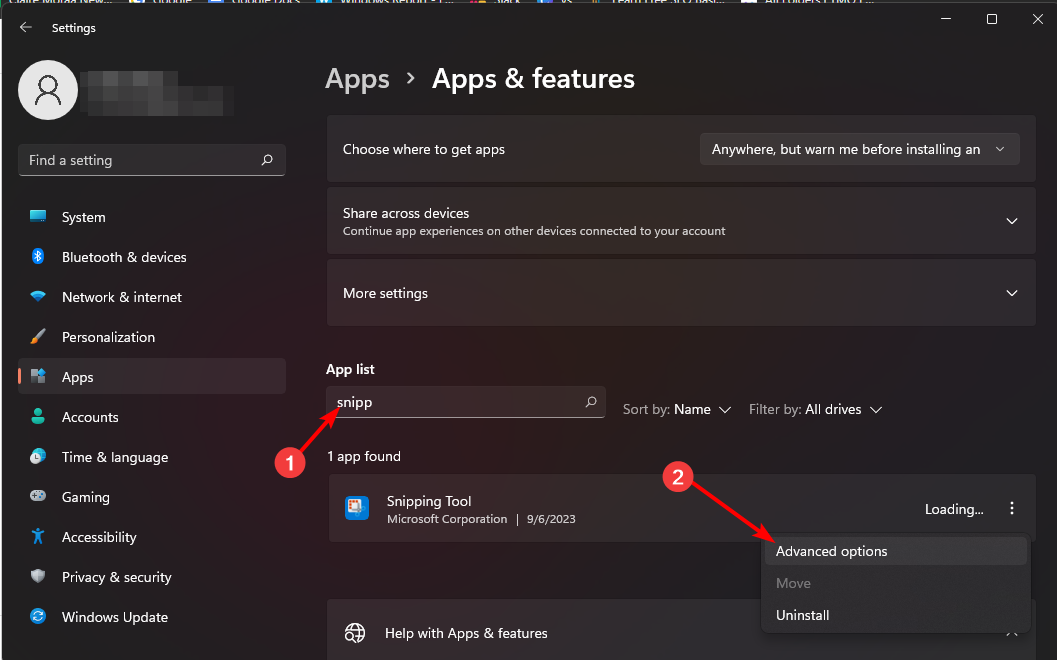 Versuchen Sie die Aufnahme erneut. Wenn das nicht funktioniert, gehen Sie zurück und klicken Sie auf
Versuchen Sie die Aufnahme erneut. Wenn das nicht funktioniert, gehen Sie zurück und klicken Sie auf